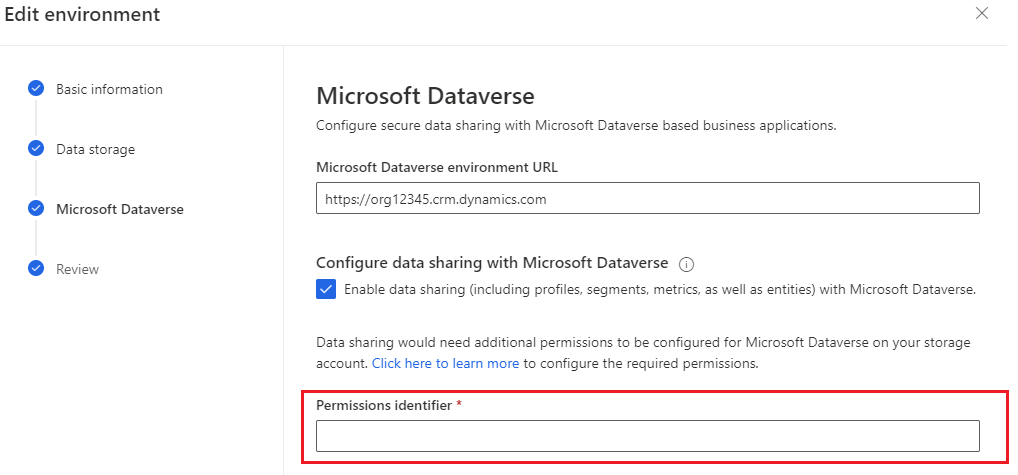Usa il tuo account Azure Data Lake Storage
Dynamics 365 Customer Insights - Data ti dà la possibilità di memorizzare i dati dei clienti in Azure Data Lake Storage. I dati dei clienti includono i dati importati e i dati di output come profili e segmenti unificati. Alcuni dei dati in uscita sono anche memorizzati come tabelle in Microsoft Dataverse insieme a metadati come regole di corrispondenza o configurazione del segmento e indice di ricerca. Salvando i dati in Data Lake Storage, accetti che i dati vengano trasferiti e archiviati nella posizione geografica appropriata per quell'account di archiviazione di Azure. Per ulteriori informazioni, vedi Centro protezione Microsoft.
Gli amministratori in Customer Insights - Data possono creare ambienti e specificare l'opzione di archiviazione dati nel processo.
Prerequisiti
- Gli account Azure Data Lake Storage devono trovarsi nella stessa area di Azure selezionata durante la creazione dell'ambiente Customer Insights - Data. Per conoscere l'area di Azure dell'ambiente, vai a Impostazioni>Sistema>Informazioni su.
- L'account di Data Lake Storage deve avere lo spazio dei nomi gerarchico abilitato.
- L'amministratore che configura l'ambiente Customer Insights - Data richiede il ruolo Collaboratore dati BLOB di archiviazione o Proprietario dati BLOB di archiviazione nell'account di archiviazione o il contenitore
customerinsights. Per ulteriori informazioni sull'assegnazione dell'autorizzazione in un account di archiviazione, vedi Creare un account di archiviazione. - Per consentire alle funzionalità di segmentazione l'accesso all'account di archiviazione, segui la procedura descritta in questo articolo.
Connetti Customer Insights - Data con il tuo account di archiviazione
Quando crei un nuovo ambiente, assicurati che l'account Data Lake Storage esista e che tutti i prerequisiti siano soddisfatti.
- Nel passaggio Archivio dati durante la creazione dell'ambiente, imposta Salva i dati di output su Azure Data Lake Storage Gen2.
- Scegli come collegare l'archiviazione. È possibile scegliere tra un'opzione basata su risorse e un'opzione basata su sottoscrizione per l'autenticazione. Per ulteriori informazioni, vedi Connessione a un account Azure Data Lake Storage tramite un'entità di servizio di Microsoft Entra.
- Per Sottoscrizione di Azure, scegli Sottoscrizione, Gruppo di risorse, e Account di archiviazione che contiene il contenitore
customerinsights. - Per Chiave dell'account, fornisci il Nome utente e la Chiave dell'account per l'account Data Lake Storage. L'utilizzo di questo metodo di autenticazione implica che sei informato se la tua organizzazione ruota le chiavi. Devi aggiornare la configurazione dell'ambiente con la nuova chiave quando viene ruotata.
- Per Sottoscrizione di Azure, scegli Sottoscrizione, Gruppo di risorse, e Account di archiviazione che contiene il contenitore
- Se l'account di archiviazione è protetto da un firewall, seleziona Abilita collegamento privato per connetterti all'account tramite collegamenti privati di Azure
Quando il sistema elabora l'inserimento dati come completato, il sistema crea le cartelle corrispondenti nell'account di archiviazione. I file di dati e i file model.json sono creati e aggiunti alle cartelle in base al nome del processo.
Se si creano più ambienti e si sceglie di salvare le tabelle di output da questi ambienti nel proprio account di archiviazione, il sistema crea cartelle separate per ogni ambiente con ci_environmentID nel contenitore.
Abilitare la condivisione dei dati con Dataverse dalla tua istanza di Azure Data Lake Storage (anteprima)
[Questo articolo fa parte della documentazione non definitiva, pertanto è soggetto a modifiche.]
Dynamics 365 Customer Insights - Data scrive i dati di output come profili e segmenti unificati nel tuo Azure Data Lake Storage. Puoi abilitare la condivisione dei dati per creare dati di output nel tuo Azure Data Lake Storage disponibile nel tuo ambiente Microsoft Dataverse. L'utente che configura l'ambiente Customer Insights - Data deve avere almeno le autorizzazioni Lettore dati del BLOB di archiviazione per il contenitore customerinsights nell'account di archiviazione.
Importante
- Questa è una funzionalità di anteprima.
- Le funzionalità di anteprima non sono destinate a essere utilizzate per la produzione e sono soggette a restrizioni. Queste funzionalità sono disponibili prima di una versione ufficiale di modo che i clienti possano ottenere un accesso prioritario e fornire dei commenti.
Limiti
- Un mapping uno-a-uno tra un'organizzazione Dataverse e un account Azure Data Lake Storage è supportato.
- L'account di archiviazione di destinazione non può essere modificato.
- La condivisione dei dati non funziona se il tuo account Azure Data Lake Storage è protetto da un firewall.
- Il collegamento automatico dei profili cliente in Dataverse non è supportato quando si utilizza Azure Data Lake Storage. Si consiglia l'archiviazione di Customer Insights.
Configura i gruppi di sicurezza da Azure Data Lake Storage
Crea due gruppi di sicurezza nella tua sottoscrizione di Azure: un gruppo di sicurezza Lettore e un gruppo di sicurezza Contributore e impostare il servizio Microsoft Dataverse come proprietario per entrambi i gruppi di sicurezza.
Gestisci l'elenco di controllo di accesso nel contenitore
customerinsightsnell'account di archiviazione tramite questi gruppi di sicurezza.- Aggiungi il servizio Microsoft Dataverse e qualsiasi applicazione aziendale basata su Dataverse, come Dynamics 365 Sales al gruppo di sicurezza Lettore con autorizzazione di sola lettura.
- Aggiungi solo l'applicazione Customers Insights al gruppo di sicurezza Contributore per garantire entrambe le autorizzazioni di lettura e scrittura per scrivere profili e analisi.
Configurare PowerShell
Configura PowerShell per eseguire gli script di PowerShell.
Installa l'ultima versione di Azure Active Directory PowerShell per Graph.
- Nel PC, seleziona il tasto WINDOWS della tastiera e cerca Windows PowerShell e seleziona Esegui come amministratore.
- Nella finestra di PowerShell che si apre, immetti
Install-Module AzureAD.
Importa tre moduli.
- Nella finestra di PowerShell, immetti
Install-Module -Name Az.Accountse segui la procedura. - Ripeti i passaggi per
Install-Module -Name Az.ResourceseInstall-Module -Name Az.Storage.
- Nella finestra di PowerShell, immetti
Esegui gli script di PowerShell e ottieni l'identificatore dell'autorizzazione
Scarica i due script di PowerShell che devi eseguire dai repository GitHub dei tecnici.
CreateSecurityGroups.ps1: sono necessarie le autorizzazioni di amministratore del tenant.ByolSetup.ps1: richiede le autorizzazioni di proprietario dei dati del BLOB di archiviazione a livello di account di archiviazione o del contenitore. Questo script crea l'autorizzazione per te. L'assegnazione del ruolo può essere rimossa manualmente dopo aver eseguito correttamente lo script.
Esegui
CreateSecurityGroups.ps1in Windows PowerShell fornendo l'ID della sottoscrizione di Azure contenente la tua istanza di Azure Data Lake Storage. Apri lo script di PowerShell in un editor per esaminare informazioni aggiuntive e la logica implementata.Questo script crea due gruppi di sicurezza nella sottoscrizione di Azure: uno per il gruppo Lettore e un altro per il gruppo Collaboratore. Il servizio di Microsoft Dataverse è il proprietario di entrambi questi gruppi di sicurezza.
Salva entrambi i valori dell'ID dei gruppi di sicurezza generati dallo script perché li useremo nello script
ByolSetup.ps1.Nota
La creazione dei gruppi di sicurezza può essere disabilitata sul tenant. In tal caso, sarebbe necessaria una configurazione manuale e l'amministratore di Azure AD dovrebbe abilitare la creazione di gruppi di sicurezza.
Esegui
ByolSetup.ps1in Windows PowerShell fornendo l'ID della sottoscrizione di Azure contenente la tua istanza di Azure Data Lake Storage, il nome dell'account di archiviazione, il nome del gruppo di risorse e i valori dell'ID del gruppo di sicurezza Lettore e Contributore. Apri lo script di PowerShell in un editor per esaminare informazioni aggiuntive e la logica implementata.Questo script aggiunge il controllo degli accessi in base al ruolo richiesto per il servizio Microsoft Dataverse e per eventuali applicazioni aziendali basate su Dataverse. Aggiorna inoltre l'elenco di controllo di accesso nel contenitore
customerinsightsper i gruppi di sicurezza creati con lo scriptCreateSecurityGroups.ps1. Il gruppo Collaboratore avrà l'autorizzazione rwx, mentre il gruppo Lettore avrà solo l'autorizzazione r-x.Copia la stringa di output simile a questa:
https://DVBYODLDemo/customerinsights?rg=285f5727-a2ae-4afd-9549-64343a0gbabc&cg=720d2dae-4ac8-59f8-9e96-2fa675dbdabcImmetti la stringa di output copiata nel campo Identificatore autorizzazioni durante la configurazione dell'ambiente per Microsoft Dataverse.